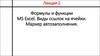Похожие презентации:
Формулы MS Excel
1. Формулы MS Excel
2. Формулы
Формула - это математическое выражение,которое создается для вычисления результата и
которое может зависеть от содержимого других
ячеек. Формула в ячейке может содержать данные,
ссылки на другие ячейки, а также обозначение
действий, которые необходимо выполнить.
Использование ссылок на ячейки позволяет
пересчитывать результат по формулам, когда
происходят изменения содержимого ячеек,
включенных в формулы.
3. Синтаксис записи формул в электронных таблицах
В Excel формулы начинаются со знака =.Скобки ( ) могут использоваться для определения
порядка математических операции.
4. Excel поддерживает следующие операторы
• Арифметические операции:–
–
–
–
–
–
сложение (+);
умножение (*);
нахождение процента (%);
вычитание (-);
деление (/);
экспонента (^).
• Операторы сравнения:
–
–
–
–
–
–
= равно;
< меньше;
> больше;
<= меньше или равно;
>= больше или равно;
<> не равно.
• Операторы связи:
– : диапазон;
– ; объединение;
– & оператор соединения текстов.
5. Примеры формул
ФормулаСоставляющие элементы
=27+36
=А1+А2-АЗ
=45%*АЗ
Цифры
Ссылки на ячейки
Цифры и ссылки на ячейки
=СУММ(А1:А5)
=МАКС(АЗ:А5)
Предварительно
определенные функции
=(А1+А2)/АЗ
Ссылки на ячейки при
заданном порядке действий
6. Ввод формул
Формулы представляют собой выражения, покоторым выполняются вычисления на листе.
Ввод формул производится следующим образом:
1.
2.
3.
4.
Выделить ячейку, в которой должна быть введена
формула;
Нажать на клавиатуре знак равенства =. Этот знак
указывает программе, что следующее за ним выражение
следует рассматривать как формулу, которую нужно
вычислить. Если пропустить знак =, то программа Excel
воспримет формулу как обычный текст.
Выбрать нужные ячейки мышью, не забывая, при этом,
разделять их знаками математических операций
(умножить *, разделить /, сложить +, вычесть – и т.п.);
Завершить ввод формулы, нажав клавишу Enter.
7.
Пример:8. Автосуммирование
Кнопка Автосумма (AutoSum) - ∑ может использоваться для автоматическогосоздания формулы, которая суммирует область соседних ячеек, находящихся
непосредственно слева в данной строке и непосредственно выше в данном
столбце.
• Выберите ячейку, в которую надо поместить
результат суммирования.
• Щелкните кнопку Автосумма - ∑ или нажмите
комбинацию клавиш Alt+=.
Excel примет решение, какую область включить в
диапазон суммирования, и выделит ее пунктирной
движущейся рамкой, называемой границей.
• Нажмите Enter для принятия области, которую
выбрала программа Excel, или выберите с помощью
мыши новую область и затем нажмите Enter.
Функция "Автосумма" автоматически трансформируется в случае добавления и
удаления ячеек внутри области.
9. Редактирование формул
Для редактирования формулы необходимо:1.
2.
3.
Выделить ячейку с формулой. При этом формула
отобразится в строке формул;
Установить курсор в строку формул;
Внести исправления и нажать клавишу Enter.
Для редактирования формулы можно дважды
щелкнуть на ячейке, установить курсор в место
ошибки, внести нужные исправления и нажать
Enter.
10. Копирование формул
Для упрощения процедуры расчета в Excel можнопользоваться копированием формул.
Этот прием используется в процессе работы с часто
повторяющимися однотипными расчетами. Мы
можем создать одну формулу, а затем скопировать
ее в остальные ячейки.
11. Тиражирование формул при помощи маркера заполнения
Область ячеек (ячейка) может быть размножена при помощи использованиямаркера заполнения. Маркер заполнения представляет собой контрольную точку в
правом нижнем углу выделенной ячейки.
Часто бывает необходимо размножать не только данные, но и формулы,
содержащие адресные ссылки. Процесс тиражирования формул при помощи
маркера заполнения позволяет копировать формулу при одновременном
изменении адресных ссылок в формуле.
• 1. Выберите ячейку, содержащую формулу для
тиражирования.
• 2. Перетащите маркер заполнения в нужном направлении.
Формула будет размножена во всех ячейках.
Обычно этот процесс используется при копировании формул внутри строк или
столбцов, содержащих однотипные данные. При тиражировании формул с
помощью маркера заполнения меняются так называемые относительные адреса
ячеек в формуле (подробно относительные и абсолютные ссылки будут описаны
далее).



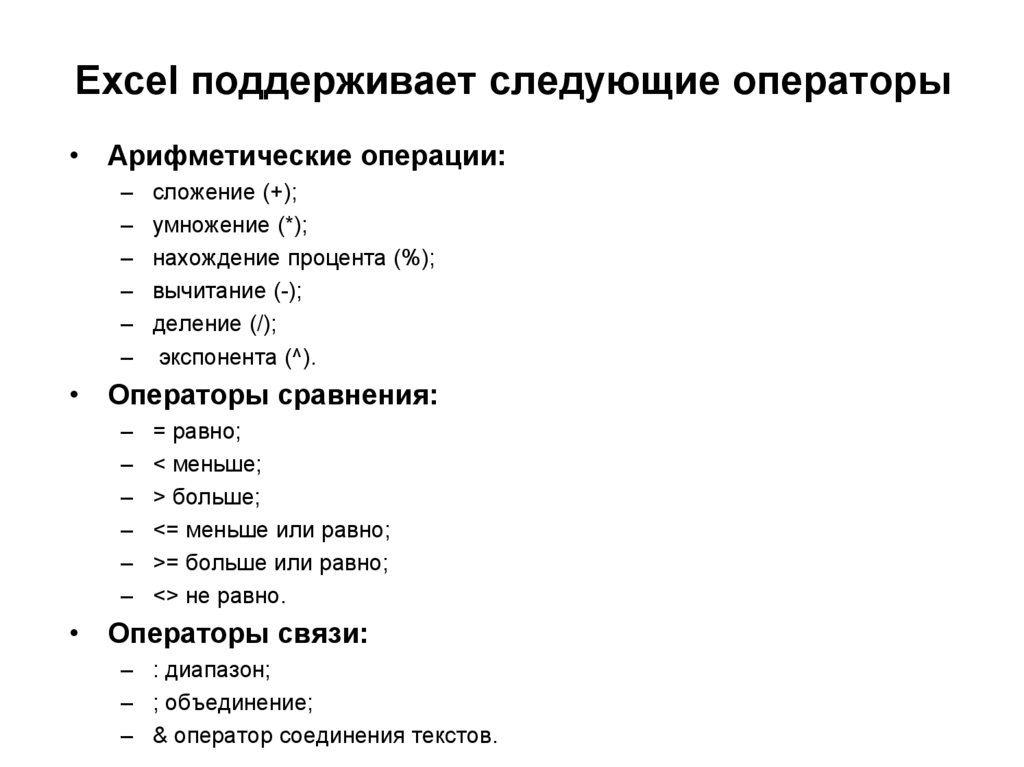







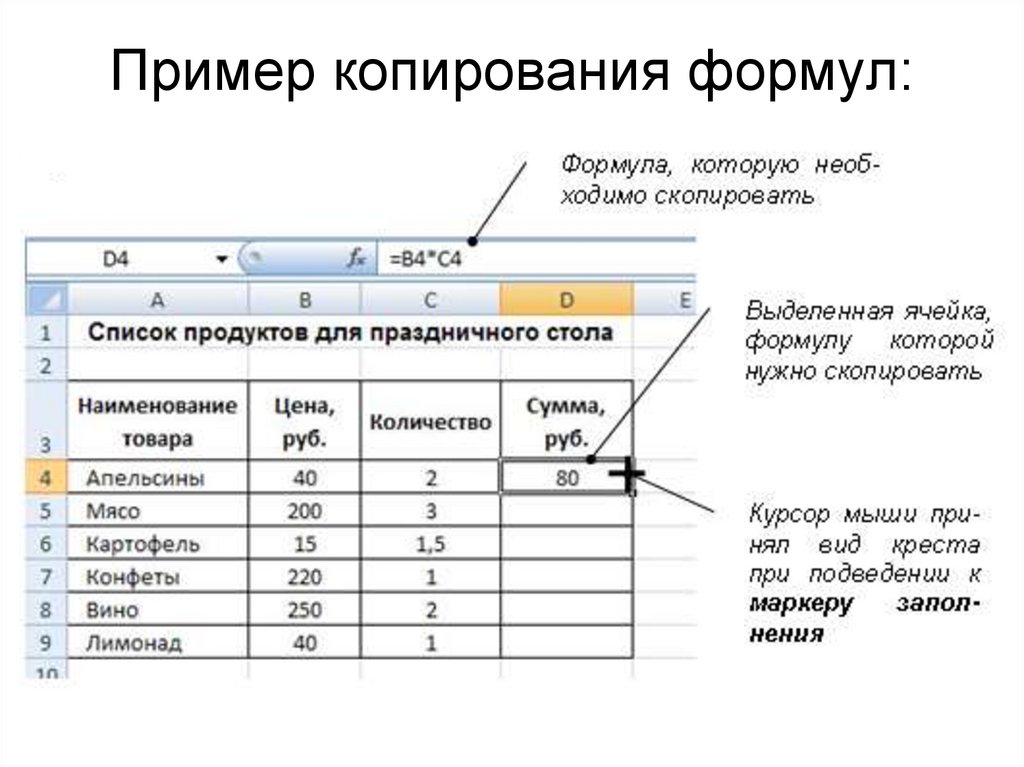
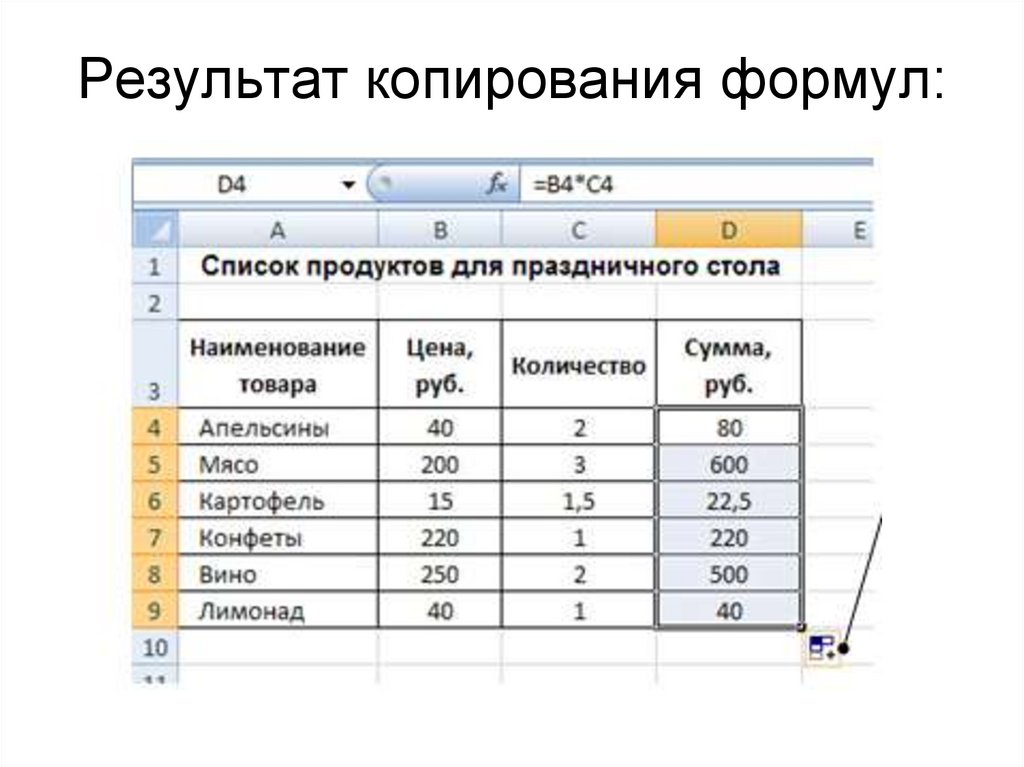
 Программное обеспечение
Программное обеспечение